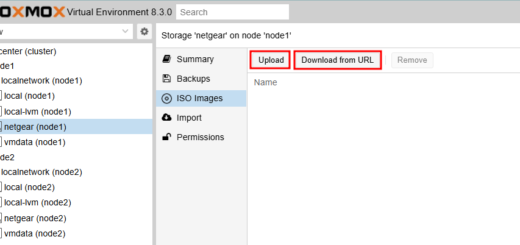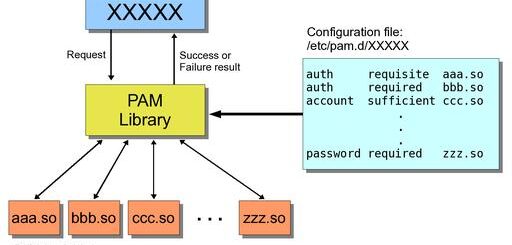[Oracle]VM(oel7.8)에 Oracle Database 11gR2 설치하기
VirtualBox에 설치된 Oracle Enterprise Linux 7.8(이하 oel7u8)의 VM에 Oracle Database 11gR2 Enterprise Edition(이하 Oracle 11gR2)을 설치해 보도록 하겠습니다. 최신 Oracle Database를 사용할 수 있으나, 현재 다니고 있는 회사에 사용하는 Oracle 11gR2를 설치해 보겠습니다.
- Orace 11gR2 EE 다운로드
- 설치 환경 구성 및 추가 패키지 설치
- 1단계 완료 후, VM에 Oracle 11gR2 설치파일 업로드
- Oracle 11gR2를 설치할 사용자 및 그룹을 설정
- Oracle 11gR2 설치 절차
- 데이터 베이스 소프트웨어 초기화 구성 작업을 수행
- 설치 검증 및 데이터베이스 Listener 시작
- tnsname.ora 파일 설정/등록 및 테스트
- sqldeveloper 연결 테스트
- 데이터베이스 삭제 방법
1. Oracle 11gR2 설치 파일 준비
- Oracle Software Delivery Cloud(이하 OSDC) 사이트에 접속한 후 “Sign In” 합니다.
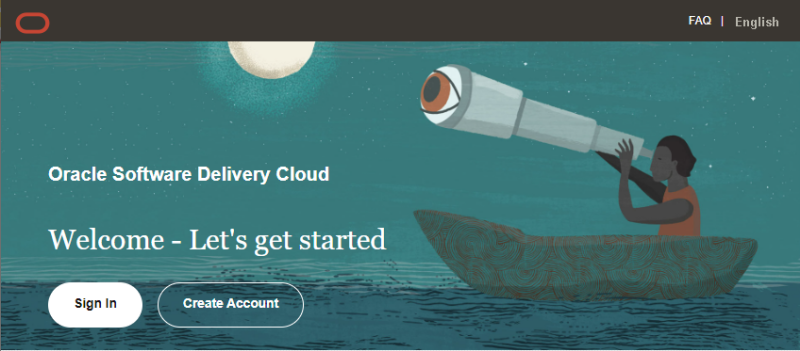
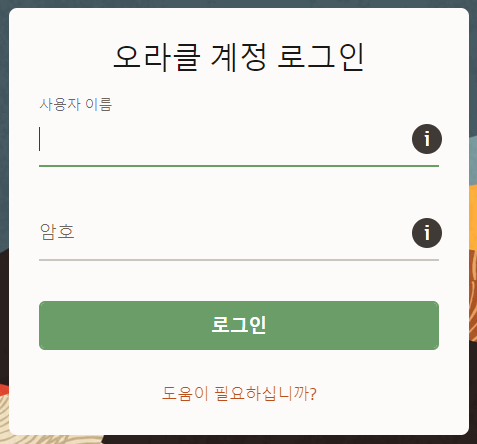
- OSDC 검색 화면에서 “oracle database 11g enterprise”로 검색한 후 Enterprise Edition 결과들를 선택합니다.
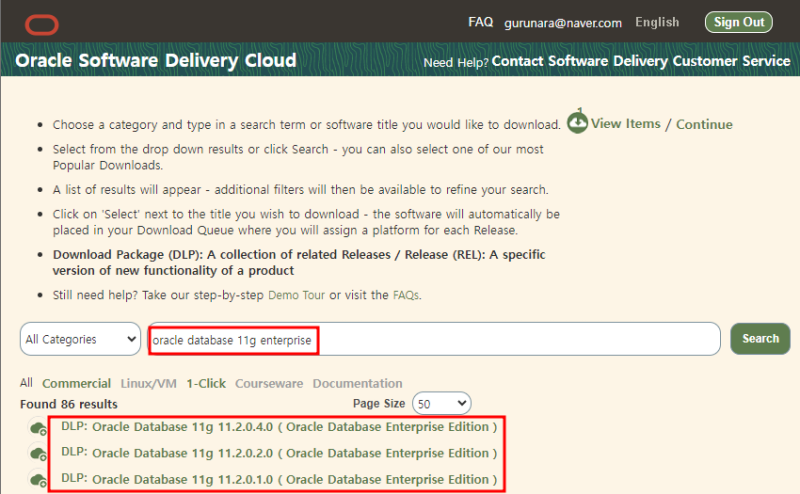
- 화면 우측 상단의 “View Items”를 클릭해서 선택한 아이템들이 확인하고, “Continue” 버튼을 클릭합니다.

- Platforms/Language 선택 옵션에서 “Linux x86-64”를 지원하는 Download Queue를 선택하고 “Continue” 버튼을 클릭합니다.
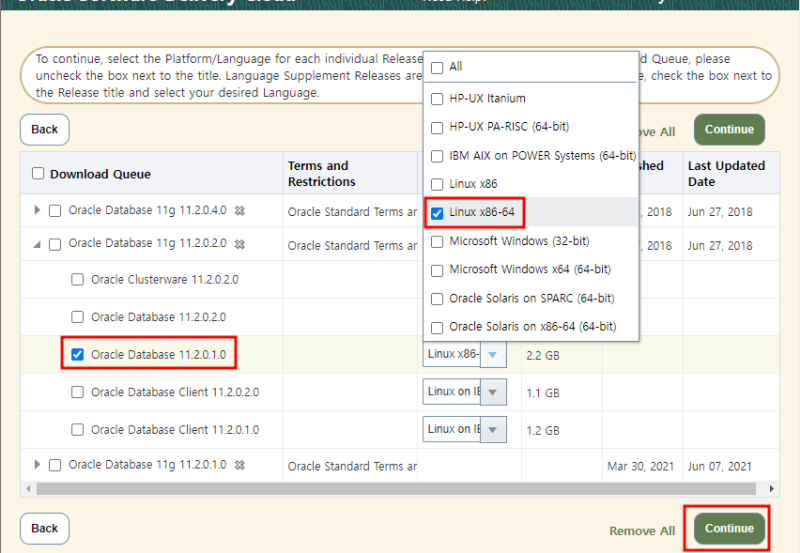
- “I reviewed and accept the Oracle License Agreement”를 체크하고 “Continue” 버튼을 클릭합니다.
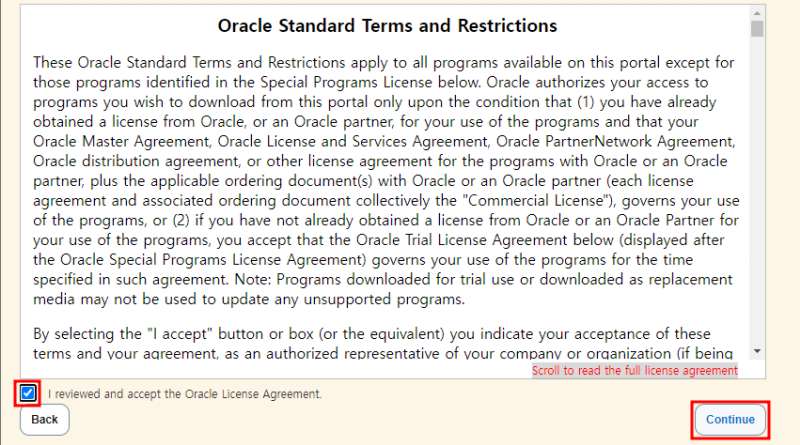
- 모두 선택하고 “Download” 버튼을 클릭합니다.
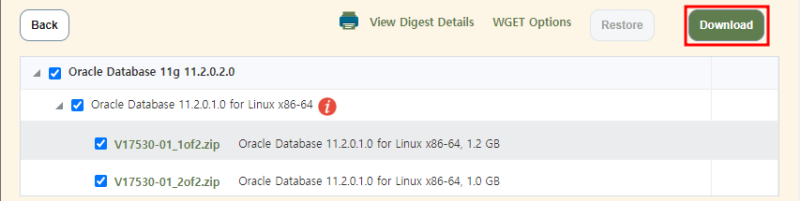
- Oracle Download Manager를 실행하는 실행파일을 다운로드합니다.
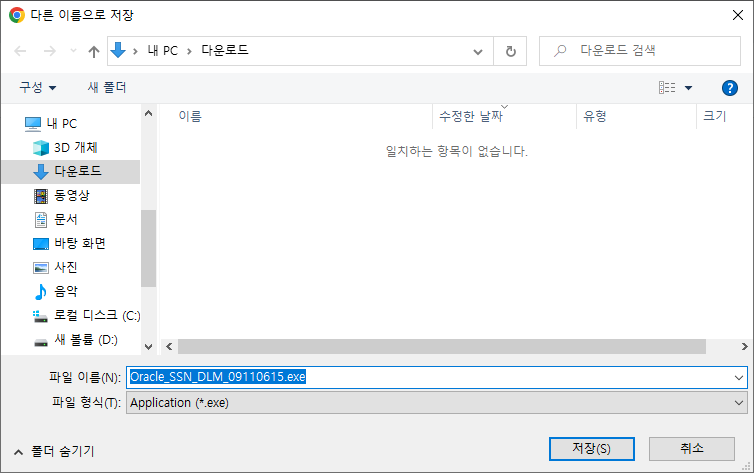
- 다운로드가 완료되면 Oracle Download Manager를 실행하고 다운로드 폴더를 선택합니다. “Next” 버튼을 클릭해서 다운로드를 시작합니다.
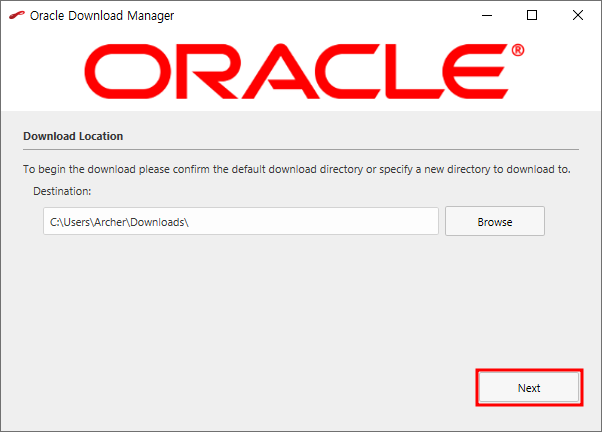
- 다운로드가 complete될 때까지 기다립니다. 다운로드가 진행되는 동안 아래 2단계를 진행하셔도 됩니다.
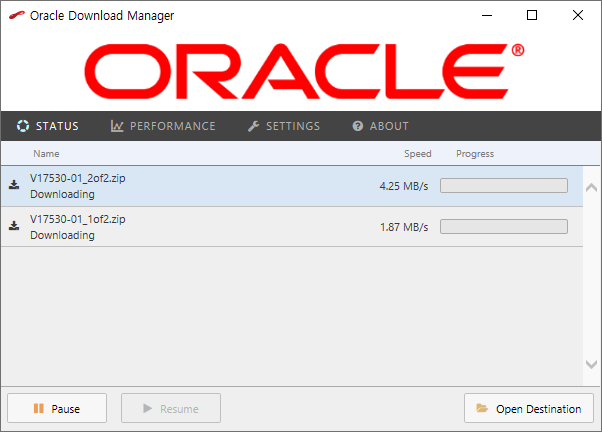
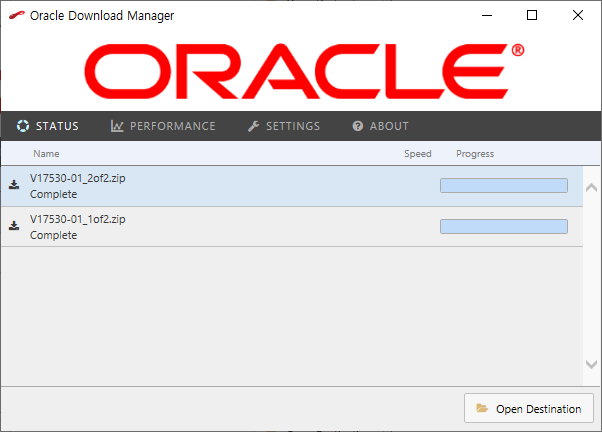
- 다운로드가 완료되면 지정한 다운로드 폴더로 이동해서 다운로드된 파일들을 확인합니다.

2. 설치 환경 구성 및 추가 패키지 설치
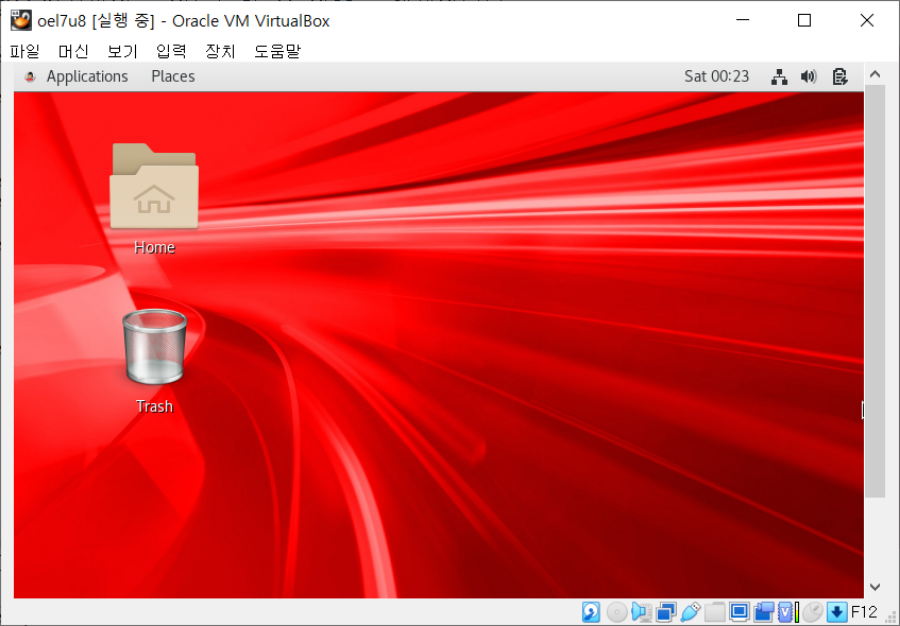
- OS 방화벽 해제 및 SELINUX 설정 변경
[root@oel7 ~]# systemctl disable --now firewalld [root@oel7 ~]# vi /etc/selinux/config ----- More ----- SELINUX=disabled ----- More ----- [root@oel7 ~]# setenforce 0
- X 윈도우 시스템 관련 패키지들을 설치
Oracle Universal Installer (OUI) 및 Oracle Database Configuration Assistant (DBCA)와 같은 Oracle 설치 및 관리 도구는 X 윈도우를 기반으로 하는 그래픽 사용자 인터페이스(GUI)를 사용하기 때문에 Silent 모드로 Oracle을 설치하더라도 xhost를 사용하여 X Window 시스템을 사용할 수 있도록 허용해야 합니다.
[root@oel7u8 ~]# yum update [root@oel7u8 ~]# yum -y install xterm xhost xclock - X윈도우 활성화를 위한 `xhost` 명령어 실행 및 DISPLAY 환경변수 설정
[root@oel7u8 sw]# xhost + xhost: unable to open display "" [root@oel7u8 sw]# export DISPLAY=:0.0 [root@oel7u8 sw]# xhost + access control disabled, clients can connect from any host
- Pre-installation 패키지(oracle-rdbms-server-11gR2-preinstall)를 설치
- Oracle Database를 설치하고 구성하는 데 필요한 초기 환경을 빠르게 설정하기 위해 패키지 설치 - Oracle Database를 실행하는 데 필요한 리소스 및 시스템 설정을 자동으로 구성 - Oracle Database가 정상적으로 설치되고 실행될 수 있도록 필수 라이브러리 및 도구가 설치 - Oracle 사용자 및 dba 그룹을 생성하여 데이터베이스 관리자 권한을 관리하도록 설정 - 리소스 제한을 설정하고 사용자 또는 프로세스에 대한 제한을 해제(/etc/security/limits.conf 설정)
[root@oel7u8 ~]# yum -y install oracle-rdbms-server-11gR2-preinstall [root@oel7u8 ~]# id oracle uid=54321(oracle) gid=54321(oinstall) groups=54321(oinstall),54322(dba) - Linux x86_64에 Oracle Database를 설치하기 위한 기본 라이브러리 확인
Oracle Database Preinstallation Tasks 페이지의 "2.4.3 Package Requirements"에서 확인할 수 있습니다.
[root@oel7u8 ~]# rpm -q --qf '%{NAME}-%{VERSION}-%{RELEASE}(%{ARCH})\n' \ binutils.x86_64 \ compat-libcap1.x86_64 \ compat-libstdc++.i686 \ compat-libstdc++.x86_64 \ gcc.x86_64 \ gcc-c++.x86_64 \ glibc.i686 \ glibc.x86_64 \ glibc-devel.i686 \ glibc-devel.x86_64 \ ksh \ libaio.i686 \ libaio.x86_64 \ libaio-devel.i686 \ libaio-devel.x86_64 \ libgcc.i686 \ libgcc.x86_64 \ libstdc++.i686 \ libstdc++.x86_64 \ libstdc++-devel.i686 \ libstdc++-devel.x86_64 \ libXi.i686 \ libXi.x86_64 \ libXtst.i686 \ libXtst.x86_64 \ make.x86_64 \ sysstat.x86_64 binutils-2.27-43.base.0.1.el7(x86_64) compat-libcap1-1.10-7.el7(x86_64) package compat-libstdc++.i686 is not installed package compat-libstdc++.x86_64 is not installed gcc-4.8.5-44.0.3.el7(x86_64) gcc-c++-4.8.5-44.0.3.el7(x86_64) package glibc.i686 is not installed glibc-2.17-326.0.9.el7_9(x86_64) package glibc-devel.i686 is not installed glibc-devel-2.17-326.0.9.el7_9(x86_64) ksh-20120801-144.0.1.el7_9(x86_64) package libaio.i686 is not installed libaio-0.3.109-13.el7(x86_64) package libaio-devel.i686 is not installed libaio-devel-0.3.109-13.el7(x86_64) package libgcc.i686 is not installed libgcc-4.8.5-44.0.3.el7(x86_64) package libstdc++.i686 is not installed libstdc++-4.8.5-44.0.3.el7(x86_64) package libstdc++-devel.i686 is not installed libstdc++-devel-4.8.5-44.0.3.el7(x86_64) package libXi.i686 is not installed libXi-1.7.9-1.el7(x86_64) package libXtst.i686 is not installed libXtst-1.2.3-1.el7(x86_64) make-3.82-24.el7(x86_64) sysstat-10.1.5-19.el7(x86_64) ## 저의 경우에는 not installed된 패키지를 아래와 같이 추가 설치 진행 [root@oel7u8 ~]# yum -y install compat-libstdc*.i686 compat-libstdc*.x86_64 \ glibc*.i686 glibc-devel*.i686 libaio*.i686 libgcc*.i686 libstdc++*.i686 \ libstdc++-devel*.i686 libXi*.i686 libXtst*.i686 - 커널 환경변수(/etc/sysctl.conf)를 변경한다면
sysctl -p명령으로 커널 환경변수의 변경사항을 반영하고 결과를 확인합니다.[root@oel7u8 sw]# vi /etc/sysctl.conf [root@oel7u8 sw]# sysctl -p
- oracle 사용자의 메모리 사용량을 제한하고, Pluggable Authentication Module (PAM)을 통해 사용자별로 리소스 제한합니다.
[root@oel7u8 sw]# vi /etc/security/limits.conf [root@oel7u8 sw]# vi /etc/pam.d/login #Add at the end session required pam_limits.so
3. 1단계 완료 후, VM에 Oracle 11gR2 설치파일 업로드
- FileZilla 등을 이용하여 업로드한 파일 확인 및 압축 해제
[root@oel7u8 ~]# mkdir -p /u01/sw [root@oel7u8 ~]# cd /u01/sw; ll -rw-r--r--. 1 root root 1239269270 Sep 13 09:53 V17530-01_1of2.zip -rw-r--r--. 1 root root 1111416131 Sep 13 09:53 V17530-01_2of2.zip [root@oel7u8 sw]# unzip V17530-01_1of2.zip [root@oel7u8 sw]# unzip V17530-01_2of2.zip [root@oel7u8 sw]# ll drwxr-xr-x. 8 root root 4096 Aug 21 2009 database -rw-r--r--. 1 root root 1239269270 Sep 13 09:53 V17530-01_1of2.zip -rw-r--r--. 1 root root 1111416131 Sep 13 09:53 V17530-01_2of2.zip [root@oel7u8 sw]# ll ./database/ total 24 drwxrwxr-x 12 root root 4096 Aug 17 2009 doc drwxrwxr-x 4 root root 4096 Aug 15 2009 install drwxrwxr-x 2 root root 61 Aug 15 2009 response drwxrwxr-x 2 root root 34 Aug 15 2009 rpm -rwxrwxr-x 1 root root 3226 Aug 15 2009 runInstaller drwxrwxr-x 2 root root 29 Aug 15 2009 sshsetup drwxrwxr-x 14 root root 4096 Aug 15 2009 stage -rwxrwxr-x 1 root root 5402 Aug 18 2009 welcome.html
- oracle 사용자로 설치를 진행해야 하므로 /u01 디렉토리 및 하위 디렉토리의 소유권 및 권한 변경
[root@oel7u8 sw]# chown -R oracle:oinstall /u01 [root@oel7u8 sw]# chmod -R 775 /u01 [root@oel7u8 sw]# ll ./database/ total 24 drwxrwxr-x 12 oracle oinstall 4096 Aug 17 2009 doc drwxrwxr-x 4 oracle oinstall 4096 Aug 15 2009 install drwxrwxr-x 2 oracle oinstall 61 Aug 15 2009 response drwxrwxr-x 2 oracle oinstall 34 Aug 15 2009 rpm -rwxrwxr-x 1 oracle oinstall 3226 Aug 15 2009 runInstaller drwxrwxr-x 2 oracle oinstall 29 Aug 15 2009 sshsetup drwxrwxr-x 14 oracle oinstall 4096 Aug 15 2009 stage -rwxrwxr-x 1 oracle oinstall 5402 Aug 18 2009 welcome.html
4. Oracle 11gR2를 설치할 사용자 및 그룹을 설정
- oracle 사용자의 추가그룹(-G 옵션)으로 “dba”와 “oper”를 지정
2단계에서 oracle-rdbms-server-11gR2-preinstall 패키지를 설치하면 oracle 사용자와 dba 그룹이 생성되었으므로 oper 그룹만 생성
[root@oel7u8 sw]# vi createOrauser.sh #!/bin/bash #groupadd -g 54321 oinstall #groupadd -g 54322 dba groupadd -g 54323 oper #useradd -m -g oinstall -G dba,oper oracle usermod -G dba,oper oracle [root@oel7u8 sw]# . ./createOrauser.sh [root@oel7u8 sw]# id oracle uid=54321(oracle) gid=54321(oinstall) groups=54321(oinstall),54322(dba),54323(oper) - oracle 사용자의 비밀번호 설정
[root@oel7u8 sw]# passwd oracle Changing password for user oracle. New password: "orclsys" BAD PASSWORD: The password fails the dictionary check - it is too simplistic/systematic Retype new password: "orclsys" passwd: all authentication tokens updated successfully.
5. Oracle 11gR2 설치 절차
- oracle 사용자의 쉘 환경변수를 설정합니다.
– oracle 사용자의 .bash_profile 파일의 마지막에 붙여놓습니다.[root@oel7u8 sw]# vi /home/oracle/.bash_profileexport EDITOR=vi #intallation path : oracle base export ORACLE_BASE=/u01/app/oracle export ORACLE_HOME=$ORACLE_BASE/product/11.2.0.1.0/dbhome_1 # sid of intalling database export ORACLE_SID=orcl export LANG=C export ORACLE_TERM=xterm #America Locale Base(AMERICAN_AMERICA), Use EUC-KR to support Korean(KO16MSWIN949) #export NLS_LANG=AMERICAN_AMERICA.KO16MSWIN949 #Korean Locale Base, Support Multi-Language export NLS_LANG=KOREAN_KOREA.UTF8 export ORA_NLS33=$ORACLE_HOME/ocommon/nls/admin/data export LD_LIBRARY_PATH=$ORACLE_HOME/lib:/lib:/usr/lib:/usr/local/lib export PATH=$PATH:$ORACLE_HOME/bin export CLASSPATH=$ORACLE_HOME/JRE:$ORACLE_HOME/jlib:$ORACLE_HOME/rdbms/jlib alias cdob='cd $ORACLE_BASE' alias cdoh='cd $ORACLE_HOME' - DB엔진 설치
- slient 모드로 설치를 진행하기 위한 파일(oraInst.loc 및 db_install.rsp) 설정
[root@oel7u8 sw]# vi /etc/oraInst.locinventory_loc=/u01/app/oraInventory inst_group=oinstall [root@oel7u8 sw]# chown oracle:oinstall /etc/oraInst.loc [root@oel7u8 sw]# cp ./database/response/db_install.rsp ./database/response/db_install.rsp.bkp[root@oel7u8 sw]# vi ./database/response/db_install.rsporacle.install.option=INSTALL_DB_SWONLY UNIX_GROUP_NAME=oinstall INVENTORY_LOCATION=/u01/app/oraInventory SELECTED_LANGUAGES=en,ko ORACLE_HOME=/u01/app/oracle/product/11.2.0.1.0/dbhome_1 ORACLE_BASE=/u01/app/oracle oracle.install.db.InstallEdition=EE oracle.install.db.DBA_GROUP=dba oracle.install.db.OPER_GROUP=oper oracle.install.db.config.starterdb.characterSet=AL32UTF8 oracle.install.db.config.starterdb.memoryOption=true SECURITY_UPDATES_VIA_MYORACLESUPPORT=false DECLINE_SECURITY_UPDATES=true
- silent 모드로 `runInstaller`를 실행하여 Oracle 데이터베이스 설치 진행
– 추가 세션을 오픈하고tail -f /u01/app/oraInventory/logs/installActions2023-11-27_02-33-57PM.log명령으로 실시간 설치 로그를 확인하실 수 있습니다.- ignoreSysPrereqs 옵션: 자동 업데이트를 비활성화 - waitforcompletion 옵션: 설치가 완료될 때까지 명령 프롬프트가 차단되어 다음 명령을 실행하지 않고 대기 - responseFile 옵션: 절대 경로로 db_install.rsp 파일을 지정해야 합니다.
[root@oel7u8 sw]# su - oracle [oracle@oel7u8 ~]$ cd /u01/sw/database [oracle@oel7u8 database]# mkdir -p /u01/app/oracle/product/11.2.0.1.0/dbhome_1[oracle@oel7u8 database]$ ./runInstaller -silent -ignoreSysPrereq -waitforcompletion \ -responseFile /u01/sw/database/response/db_install.rspStarting Oracle Universal Installer... Checking Temp space: must be greater than 120 MB. Actual 24699 MB Passed Checking swap space: must be greater than 150 MB. Actual 3967 MB Passed Preparing to launch Oracle Universal Installer from /tmp/OraInstall2023-09-15_10-56-23PM. Please wait ...You can find the log of this install session at: /u01/app/oraInventory/logs/installActions2023-09-15_10-56-23PM.log The following configuration scripts need to be executed as the "root" user. #!/bin/sh #Root scripts to run /u01/app/oracle/product/11.2.0.1.0/dbhome_1/root.sh To execute the configuration scripts: 1. Open a terminal window 2. Log in as "root" 3. Run the scripts 4. Return to this window and hit "Enter" key to continue Successfully Setup Software.
- slient 모드로 설치를 진행하기 위한 파일(oraInst.loc 및 db_install.rsp) 설정
- root 사용자로 DB엔진이 시스템에서 올바르게 설정되고 실행될 수 있도록 필요한 초기화 구성 작업을 수행
[oracle@oel7u8 database]$ exit logout
[root@oel7u8 sw]# /u01/app/oracle/product/11.2.0.1.0/dbhome_1/root.shCheck /u01/app/oracle/product/11.2.0.1.0/dbhome_1/install/root_oel7u8_2023-09-15_23-00-07.log for the output of root script [root@oel7u8 sw]# cat /u01/app/oracle/product/11.2.0.1.0/dbhome_1/install/root_oel7u8_2023-09-15_23-00-07.log Running Oracle 11g root.sh script... The following environment variables are set as: ORACLE_OWNER= oracle ORACLE_HOME= /u01/app/oracle/product/11.2.0.1.0/dbhome_1 Creating /etc/oratab file... Entries will be added to the /etc/oratab file as needed by Database Configuration Assistant when a database is created Finished running generic part of root.sh script. Now product-specific root actions will be performed. Finished product-specific root actions.
6. 데이터 베이스 소프트웨어 초기화 구성 작업을 수행
- Listner 생성
[root@oel7u8 sw]# su - oralce [oracle@oel7u8 ~]$ cd /u01/sw/database/response [oracle@oel7u8 response]$ cp netca.rsp netca.rsp.bkp LOG_FILE=""/u01/app/oracle/product/11.2.0.1.0/dbhome_1/network/log/netca.log"" INSTALL_TYPE=""custom""
[oracle@oel7u8 database]$ netca -silent -responseFile /u01/sw/database/response/netca.rspTue Nov 28 11:39:18 KST 2023 Oracle Net Configuration Assistant Parsing command line arguments: Parameter "silent" = true Parameter "responsefile" = /u01/sw/database/response/netca.rsp Parameter "log" = /u01/app/oracle/product/11.2.0.1.0/dbhome_1/network/log/netca.log Done parsing command line arguments. Oracle Net Services Configuration: Configuring Listener:LISTENER Listener configuration complete. Oracle Net Listener Startup: Running Listener Control: /u01/app/oracle/product/11.2.0.1.0/dbhome_1/bin/lsnrctl start LISTENER Listener Control complete. Listener started successfully. Profile configuration complete. Oracle Net Services configuration successful. The exit code is 0 - DB 생성
[oracle@oel7u8 response]$ cp dbca.rsp dbca.rsp.bkp [oracle@oel7u8 response]$ vi dbca.rsp GDBNAME = "orcl" SID = "orcl" SYSPASSWORD = "orclsys" SYSTEMPASSWORD = "orclsys"
[oracle@oel7u8 response]$ dbca -silent -responseFile /u01/sw/database/response/dbca.rspCopying database files 1% complete 3% complete 11% complete 18% complete 26% complete 37% complete Creating and starting Oracle instance 40% complete 45% complete 50% complete 55% complete 56% complete 60% complete 62% complete Completing Database Creation 66% complete 70% complete 73% complete 85% complete 96% complete 100% complete Look at the log file "/u01/app/oracle/cfgtoollogs/dbca/orcl/orcl.log" for further details. - 부팅 시 자동으로 Oracle 데이터베이스 인스턴스를 시작하도록 구성하려면 세번째 필드 값을 Y로 변경
[root@oel7u8 sw]# vi /etc/oratab ----- More ----- #sid:ORACLE_HOME:Y/N orcl:/u01/app/oracle/product/11.2.0.1.0/dbhome_1:Y
7. 설치 검증 및 데이터베이스 Listener 시작
- sqlplus 접속하여 설치결과를 점검하고, 이상이 없으면 Oracle Listener를 시작시킵니다.
[oracle@oel7u8 ~]$ . oraenvORACLE_SID = [orcl] ? The Oracle base for ORACLE_HOME=/u01/app/oracle/product/11.2.0.1.0/dbhome_1 is /u01/app/oracle [oracle@oel7u8 ~]$ sqlplus "/as sysdba" SQL*Plus: Release 11.2.0.1.0 Production on 금 9월 15 23:28:26 2023 Copyright (c) 1982, 2009, Oracle. All rights reserved. 다음에 접속됨: Oracle Database 11g Enterprise Edition Release 11.2.0.1.0 - 64bit Production With the Partitioning, OLAP, Data Mining and Real Application Testing options SQL> COLUMN OPEN_MODE FORMAT A20; SQL> COLUMN NANE FORMAT A20; SQL> SELECT OPEN_MODE, NAME FROM V$DATABASE; OPEN_MODE NAME -------------------- --------------------------- READ WRITE ORCL SQL> COLUMN PRODUCT FORMAT A40; SQL> COLUMN VERSION FORMAT A15; SQL> COLUMN STATUS FORMAT A25; SQL> SELECT * FROM PRODUCT_COMPONENT_VERSION; PRODUCT VERSION STATUS ---------------------------------------- --------------- ------------------------- NLSRTL 11.2.0.1.0 Production Oracle Database 11g Enterprise Edition 11.2.0.1.0 64bit Production PL/SQL 11.2.0.1.0 Production TNS for Linux: 11.2.0.1.0 Production SQL> exitOracle Listener는 클라이언트와 데이터베이스 서버 간의 통신을 관리하고 데이터베이스 연결 요청을 수락하는 역할을 합니다. $ORACLE_HOME/network/admin/listener.ora에서 Listener의 현재 구성을 확인할 수 있습니다.[oracle@oel7u8 ~]$ lsnrctl start LSNRCTL for Linux: Version 11.2.0.1.0 - Production on 15-9월 -2023 23:42:37 Copyright (c) 1991, 2009, Oracle. All rights reserved. 시작 /u01/app/oracle/product/11.2.0.1.0/dbhome_1/bin/tnslsnr: 잠시만 기다리세요... TNSLSNR for Linux: Version 11.2.0.1.0 - Production /u01/app/oracle/diag/tnslsnr/oel7u8/listener/alert/log.xml (으)로 로그 메시지를 기록했습니다 리스닝이: (DESCRIPTION=(ADDRESS=(PROTOCOL=tcp)(HOST=oel7u8)(PORT=1521))) (ADDRESS=(PROTOCOL=tcp)(HOST=)(PORT=1521))에 연결되었습니다 리스너의 상태 ------------------------ 별칭 LISTENER 버전 TNSLSNR for Linux: Version 11.2.0.1.0 - Production 시작 날짜 15-9월 -2023 23:42:37 업타임 0 일 0 시간. 0 분. 0 초 트레이스 수준 off 보안 ON: Local OS Authentication SNMP OFF리스너 로그 파일 /u01/app/oracle/diag/tnslsnr/oel7u8/listener/alert/log.xml 끝점 요약 청취 중... (DESCRIPTION=(ADDRESS=(PROTOCOL=tcp)(HOST=oel7u8)(PORT=1521))) 리스너는 서비스를 지원하지 않습니다 명령이 성공적으로 수행되었습니다
8. tnsname.ora 파일 설정/등록 및 테스트
- VM에서($ORACLE_HOME/network/admin 디렉토리 확인)
[oracle@oel7u8 ~]$ cdoh [oracle@oel7u8 dbhome_1]$ cd ./network/admin [oracle@oel7u8 admin]$ ll total 4 drwxr-xr-x 2 oracle oinstall 64 Sep 15 22:56 samples -rw-r--r-- 1 oracle oinstall 187 May 7 2007 shrept.lst [oracle@oel7u8 admin]$ cp ./samples/tnsnames.ora ./ [oracle@oel7u8 admin]$ ll total 8 drwxr-xr-x 2 oracle oinstall 64 Sep 15 22:56 samples -rw-r--r-- 1 oracle oinstall 187 May 7 2007 shrept.lst -rw-r--r-- 1 oracle oinstall 2939 Sep 15 23:35 tnsnames.ora [oracle@oel7u8 admin]$ vi tnsnames.ora ORCL = (DESCRIPTION = (ADDRESS_LIST = (ADDRESS = (PROTOCOL = TCP)(HOST = 192.168.56.105)(PORT = 1521)) ) (CONNECT_DATA = (SERVER = DEDICATED) (SERVICE_NAME = ORCL) ) ) [oracle@oel7u8 admin]$ tnsping 192.168.56.105 TNS Ping Utility for Linux: Version 11.2.0.1.0 - Production on 15-9월 -2023 23:44:00 Copyright (c) 1997, 2009, Oracle. All rights reserved. 사용된 매개변수 파일: 별칭 분석을 위해 HOSTNAME 어댑터 사용 (DESCRIPTION=(CONNECT_DATA=(SERVICE_NAME=))(ADDRESS=(PROTOCOL=TCP)(HOST=192.168.56.105)(PORT=1521)))에 접속하려고 시도하는 중 확인(0밀리초) - Windows에서($ORACLE_HOME\network\admin 폴더 확인)
ORCL = (DESCRIPTION = (ADDRESS_LIST = (ADDRESS = (PROTOCOL = TCP)(HOST = 192.168.56.105)(PORT = 1521)) ) (CONNECT_DATA = (SERVER = DEDICATED) (SERVICE_NAME = ORCL) ) )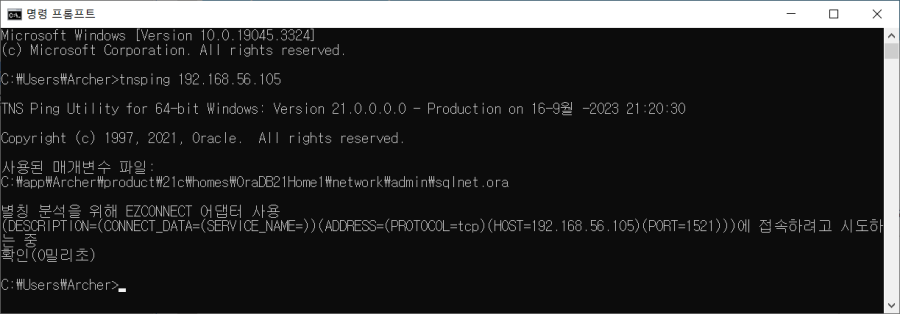
9. sqldeveloper 연결 테스트
- 비밀번호는 9단계 `dbca` 명령어 실행 시 설정한 비밀번호를 입력합니다.
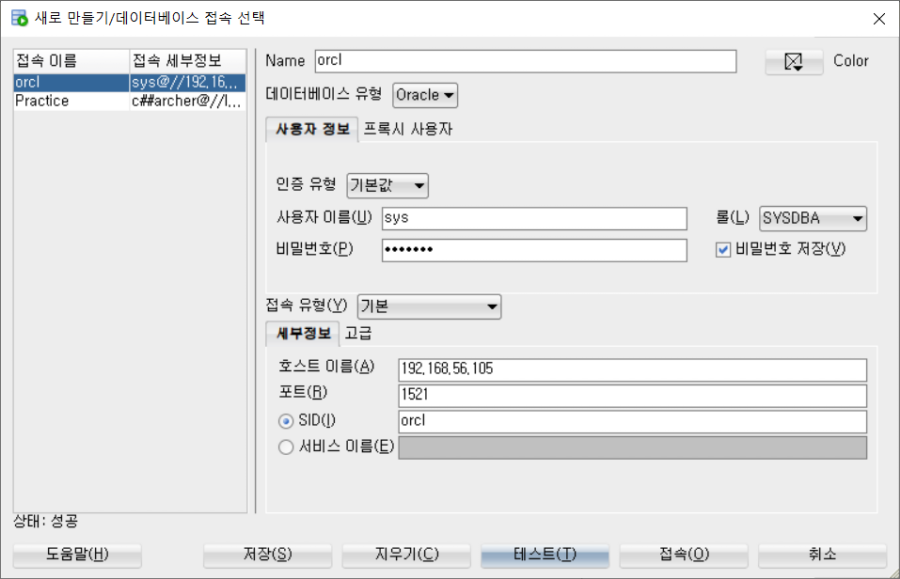
10. 데이터베이스 삭제 방법
- 데이터베이스를 잘못 설치했거나, 설치한 이후에 데이터베이스를 삭제할 경우 아래와 같이 하시면 됩니다.
- 데이터베이스 설치파일이 있는 경우: ./runInstaller -deinstall -silent
- 데이터베이스 설치파일이 없는 경우: $ORACLE_HOME/deinstall/deinstall -deinstall -silent